Современные смартфоны поражают воображение своими техническими возможностями. Большинство из них может составить серьезную конкуренцию профессиональным фотоаппаратам. Если раньше с помощью телефонов можно было делать фотографии до 100 Кб, то сегодня размер снимков на некоторых моделях составляет 3 Мб и более.
С одной стороны это неоспоримое преимущество, с другой — ощутимый минус. Теперь изображения занимают слишком много памяти. Кроме того, многие пользователи сталкиваются с трудностями при передаче фотографий в социальных сетях. В нашей статье вы узнаете, как уменьшить фото на телефоне андроид.
В Google Play и App Store представлено огромное количество мобильных программ, с помощью которых можно в считанные минуты изменить размер и формат снимков. Перечислим наиболее популярные и эффективные из них.
Photo Resizer — бесплатное приложение для андроида, которое приобрело огромную популярность у пользователей благодаря своей функциональности и простоте. Программа позволяет в пару кликов менять размер и формат снимков, уменьшать изображение перед отправкой по электронной почте. Для пользователей доступны стандартные варианты разрешения (1600х1200, 1280х960, 1024х768, 800х600 и т.д) или произвольная настройка, которая позволяет изменить фото на андроиде по своему усмотрению.
Как изменить размер значков рабочего стола Samsung
Чтобы уменьшить разрешение снимка на телефоне, необходимо выполнить несколько простых шагов:
- открыть приложение и нажать на изображение папки в центре экрана;
- выбрать необходимую фотографию в галерее;
- подобрать подходящее разрешение или выставить вручную;
- сохранить готовый результат в памяти гаджета или отправить в социальной сети.

Photo Resizer позволяет также уменьшить масштаб фото на андроиде. Все значения пользователь может выставить самостоятельно. Пошаговая инструкция изменения размера снимка выглядит следующим образом:
- выбрать источник изображения: галерея телефона или камера;
- рядом с выбранным снимком нажать «Изменение»;
- установить оптимальные значения по вертикали и диагонали;
- нажать кнопку «Идти»;
- после обработки сохранить изображение в галерее или отправить его в социальную сеть.

- Photo Compress
Photo Compress — очень простое и удобное приложение, с помощью которого можно сжать фото и уменьшить его объем на андроиде без потери качества. Программа позволяет в пару кликов обрезать изображение и скорректировать его разрешение. Готовым результатом пользователь может поделиться в социальных сетях или сохранить в галерею смартфона. Достоинством приложения является возможность выбора источника картинки: имеющееся в галерее телефона фото или новый снимок. Программа для изменения качества фото находится в бесплатном доступе и не занимает много места на андроиде.



- Photoczip
По своему функциональному назначению приложение Photoczip схоже с вышеописанными программами. С его помощью вы с легкостью уменьшите размер и вес фото на телефоне андроид. Помимо изменения объема и разрешения программа позволяет создавать архивы, добавлять водяные знаки на изображения, преобразовывать формат снимка из PNG в JPG и т.д. Работать с приложением невероятно просто: достаточно выбрать необходимую фотографию из галереи и нажать всего одну кнопку «Сжать».



- Picture Resizer
Picture Resizer — многофункциональное приложение, открывающее широкие возможности для изменения разрешения, веса и формата изображения. Программа позволяет применить готовые шаблоны или выставить настройки произвольно. По своему функционалу приложение схоже с Photo Resizer. Работа с софтом осуществляется в несколько шагов:
- Открыть фото из галереи или сделать новое;
- В меню настроек выбрать подходящий размер или установить самостоятельно;
- Сохранить в памяти андроида или отправить в сообщении в социальной сети.

Другие способы уменьшить фото на андроиде
Для изменения формата и разрешения фотографий помимо мобильных приложений можно использовать и другие методы. Одним из наиболее популярных способов является работа в Photoshop. Сервис позволяет изменить изображение без потери качества. Чтобы уменьшить размер снимка, не обязательно владеть навыками работы с программой. Пошаговая инструкция выглядит следующим образом:
- Открыть необходимую фотографию;
- Кликнуть на вкладку «Изображение»;
- В открывшемся меню выбрать «Размер изображения»;
- Выставить наиболее оптимальные значения;
- Сохранить результат с помощью вкладки «Файл».
Приложение можно установить и на андроид. Разработчики адаптировали ее под современные смартфоны и планшеты.

Еще одним простым и быстрым способом, как уменьшить размер и вес фото, является использование всем известной программы Paint. Несмотря на небольшой набор функций, она довольно полезна. А благодаря своей невероятной простоте Paint позволяет отредактировать изображение в считанные минуты. Все, что от вас потребуется, — открыть необходимую фотографию, перейти в раздел «Изображение», выбрать пункт «Изменить размер», выставить параметры по своему усмотрению и сохранить изменения.

Не хотите тратить драгоценное время на перенос фотографий для редактирования с андроида на компьютер? Установите приложение Mimigram, в котором в пару кликов можно заказать печать любимых изображений. Программа позволяет предварительно отредактировать снимок, кадрировать и наложить интересные фильтры. Еще больше рекомендаций по редактированию фото вы найдете в нашем блоге.
Источник: mimigram.ru
Как сделать иконки и шрифты на Samsung Galaxy Note 10+ меньше — пошаговая инструкция
Многие пользователи Galaxy Note10 + захотят изменить ряд настроек по умолчанию на своем телефоне после его настройки. Если вы обнаружите, что значки приложений Galaxy Note10 + и размер шрифта слишком велики, не беспокойтесь, поскольку у вас есть возможность изменить их. Узнайте, что вы можете сделать в этом уроке.
Как сделать иконки и шрифт Galaxy Note 10+ меньше | изменить размер шрифта — пошаговые инструкции
Есть несколько способов сделать иконки и шрифт Galaxy Note 10+ меньше. Ниже приведены варианты, которые вы можете попробовать.
Как сделать меньше иконки приложений домашнего экрана
Galaxy Note10 + имеет большой дисплей, и одной из первых вещей, которые вы заметите при первоначальной настройке устройства, являются огромные ярлыки приложений на домашнем экране. Если вы хотите изменить это, выполните следующие действия:
- Перейти на главный экран.
- Нажмите и удерживайте пустое место.
- Нажмите Настройки главного экрана.

- Вы увидите несколько вариантов, которые вы можете изменить здесь. Начните с выбора макета главного экрана, затем выберите только экраны «Домой» и «Приложения» или только «Главный экран».

- После этого вернитесь к предыдущему разделу и коснитесь сетки на главном экране. Если вы хотите наименьшую настройку значка приложения, выберите 5 × 6, затем нажмите «Применить».
- Вернитесь к предыдущему экрану.

- Выберите сетку экрана приложений и выберите 5 × 6, если вы хотите использовать наименьшую опцию. Затем нажмите Применить.

- Это оно! Ваш домашний экран теперь должен выглядеть лучше, а ярлыки приложений должны быть намного меньше.
Как уменьшить размер шрифта Galaxy Note10 +
Если вы также хотите уменьшить размер шрифта, выполните следующие действия:
- Откройте приложение «Настройки».

- Нажмите Дисплей.
- Нажмите Размер шрифта и стиль.

- Переместите синий круг влево, чтобы уменьшить размер шрифта.
- Если вы хотите изменить текущий стиль шрифта, нажмите «Стиль шрифта» и выберите другой шрифт из списка или загрузите новый.

Как изменить размер шрифта в приложении Samsung Messages
Некоторые пользователи могут удивиться, что изменение размера шрифта их Galaxy Note10 + может совсем не повлиять на размер шрифта их текстовых сообщений. Это связано с тем, что настройки размера шрифта Samsung Messages не зависят от общих настроек. Если вы хотите изменить размер шрифта ваших текстовых сообщений в приложении Samsung Messages по умолчанию, выполните следующие действия:
- Приложение «Открытые сообщения».

- Выберите текстовое сообщение, чтобы открыть его.
- Используя два пальца, вы можете увеличивать или уменьшать экран, что, в свою очередь, изменит размер шрифта указанного текстового сообщения. Это также работает в поле «Ответить».

Некоторые темы Galaxy Note10 + также могут изменять значки приложений и размер шрифта. Попробуйте выбрать нужную тему, если ни одно из приведенных выше предложений не поможет. Посмотрите это краткое руководство о том, как изменить тему на Galaxy Note10.
Источник: o-phone.ru
Как уменьшить размер приложений на андроиде самсунг
Несмотря на то, что изменение размера картинки является одной из наиболее востребованных функций в графических редакторах, почему-то многие разработчики мобильных приложений не спешат внедрять её в свои программные продукты. Естественно, это касается и приложения “Галерея”, которое по-умолчанию предустановлено в большинстве Андроид-смартфонов и лишено подобной возможности. Как же уменьшить фото на Самсунге, тем самым оптимизировав “вес” и размер изображений на своем мобильном устройстве?
Инструкция
Resize Me! – это, пожалуй, наиболее простое и удобное в использовании приложение, которое позволяет изменять размеры фотографий на смартфонах. Всё, что необходимо для его работы – запустить программу, выбрать необходимую фотографию и нажать на информацию о текущем разрешении в верхней части экрана.
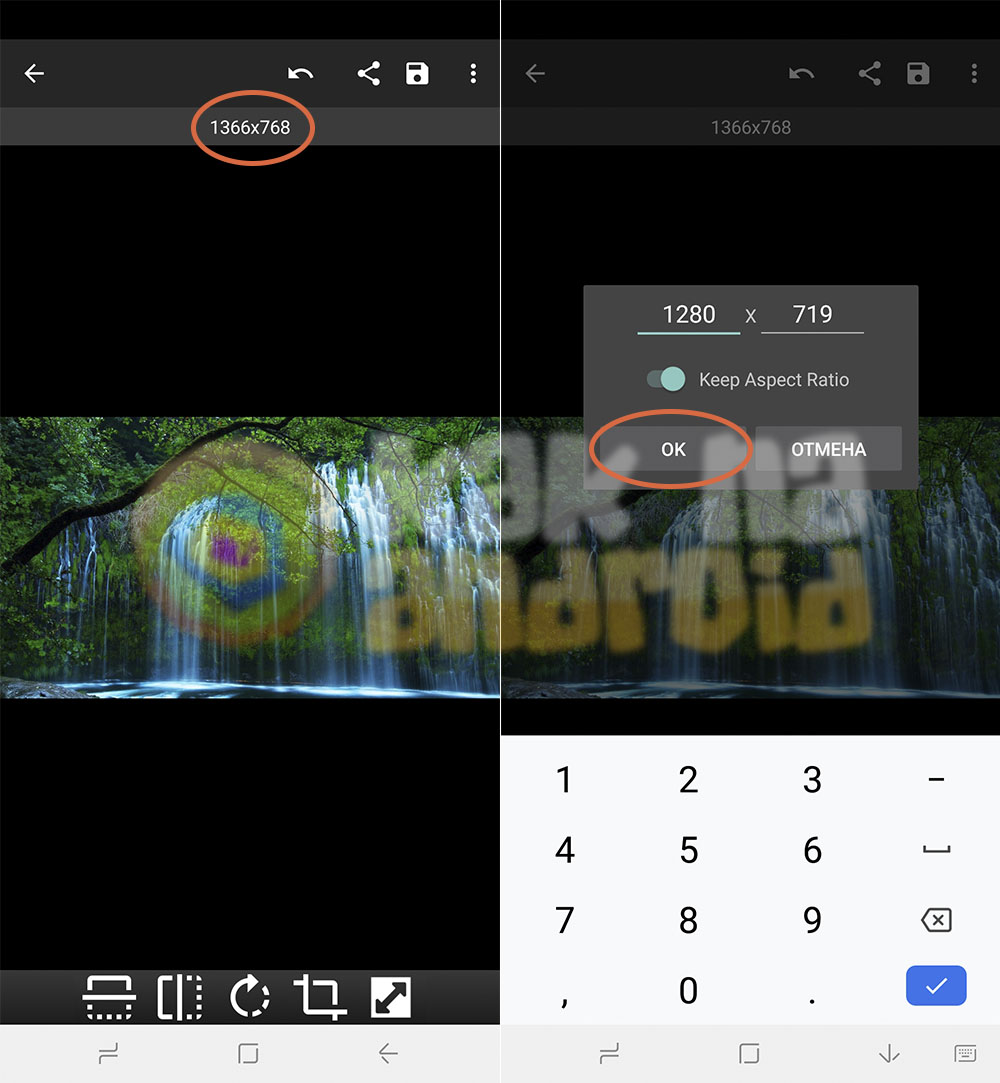
После этого устанавливаем новое разрешение (можно указывать длину только одной из сторон, а вторая будет установлена автоматически сохраняя пропорции картинки) или же выбрать один из возможных пресетов (стандартный набор разрешений или же уменьшение согласно процентному соотношению относительно оригинала).
Пакетное преобразование
В отличии от обычной версии (бесплатной), существует и PRO-версия данного приложения, которая позволяет производить пакетное преобразование фотографий.
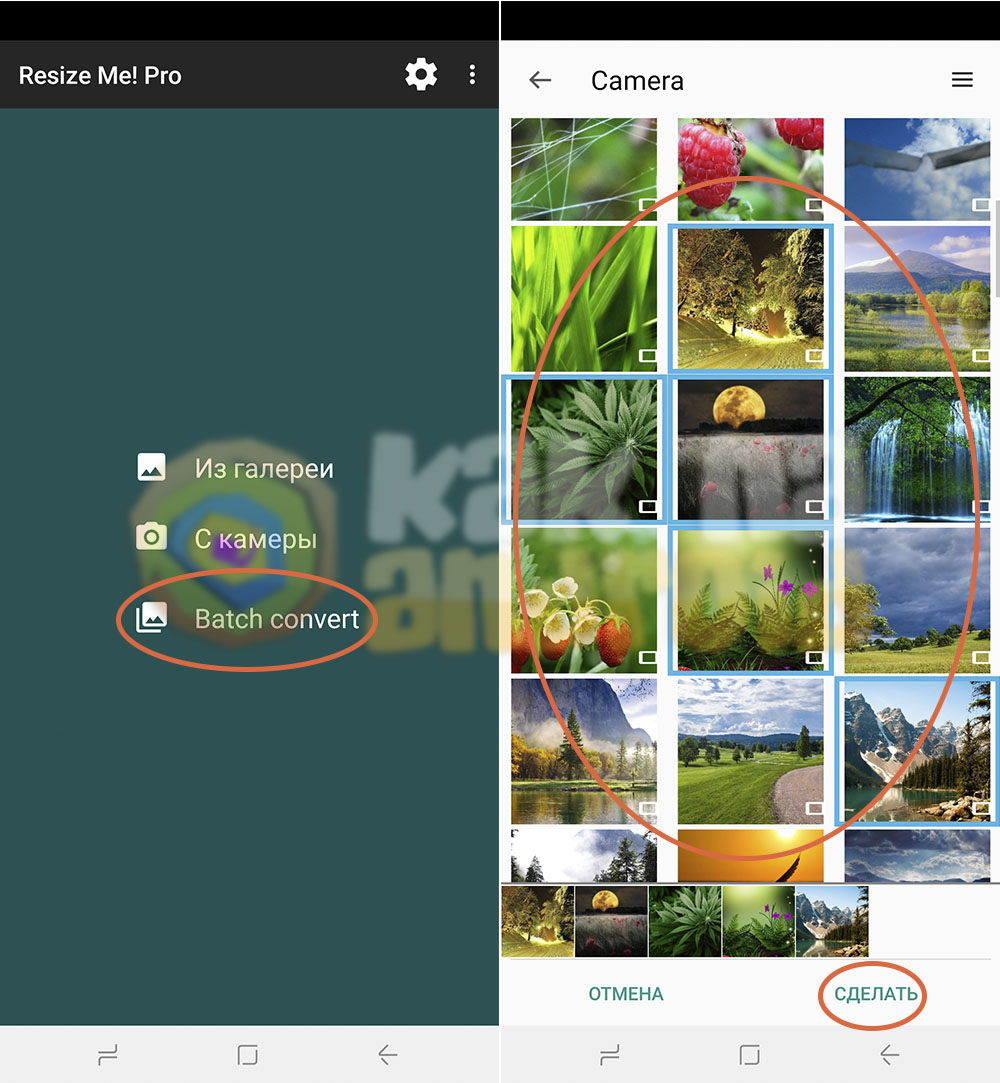
Единственный недостаток данного приложения (во всяком случае на момент написания статьи) заключается в том, что среди доступных вариантов отсутствует возможность сжимать пакет фотографий по одной из сторон, таким образом, чтобы одновременно можно было ресайзить вертикальные и горизонтальные фото (например, по длинной стороне).
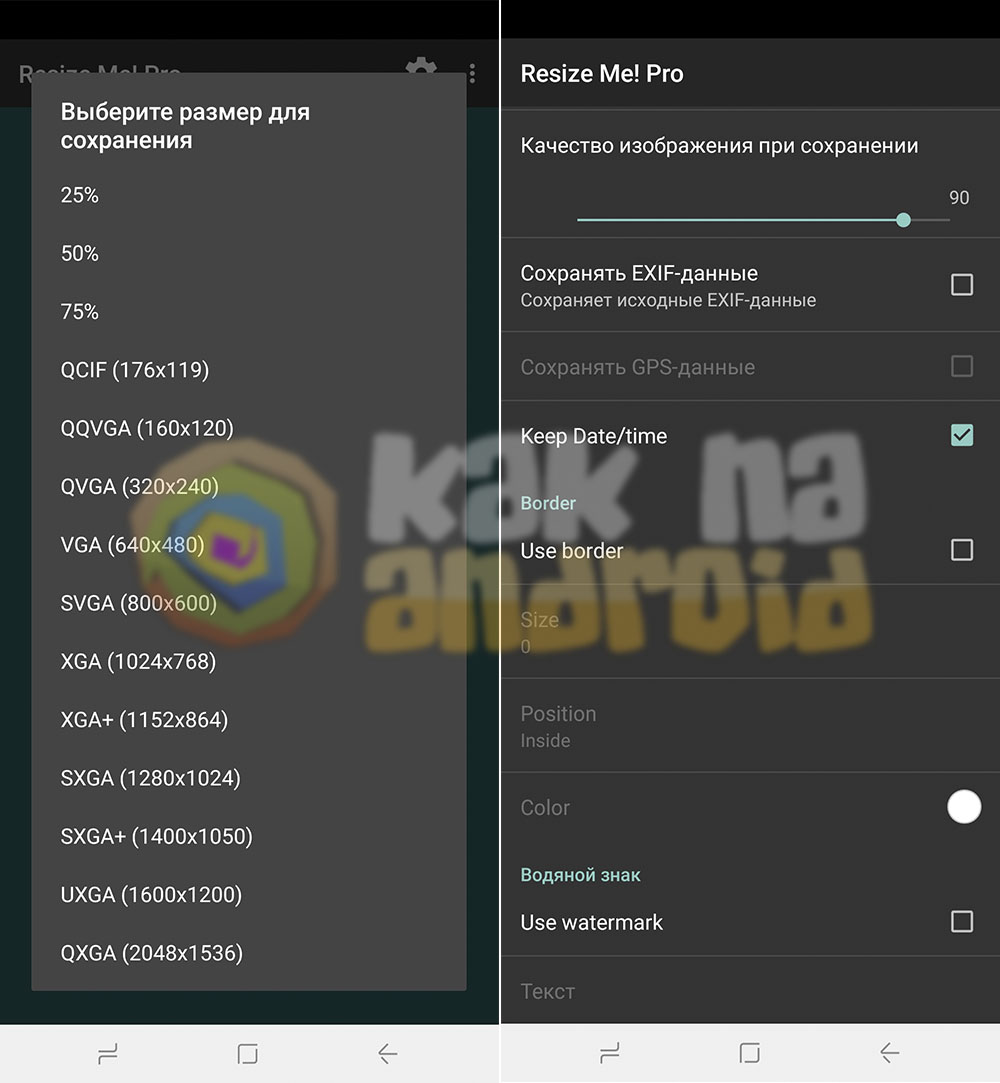
Помимо изменения размеров, в данном приложении фотографии можно также кадрировать, сжимать, тем самым уменьшая их “вес” (объем, занимаемый в памяти устройства), а также добавлять на них водяные знаки в виде произвольного текста.
Скачать бесплатную версию Resize Me! можно из магазина приложений Google Play перейдя по ссылке.
Загрузить установочный файл Resize Me! PRO 1.97 можно отсюда.
Другие инструкции:
- Как сохранять фото с Samsung на карту памяти
- Как на Samsung удалить фотографии
- Как отметить избранные фото в Samsung
Вам помогло? Оцените статью:
/rating_on.png)
/rating_on.png)
/rating_on.png)
/rating_on.png)
/rating_half.png) (6 гол., 4,83)
(6 гол., 4,83)
Источник: kak-na-android.ru